103 шага к освоению CorelDraw 8
Создаем и настраиваем пустой лист
Запускаем Corel и выбираем New Graphics. В результате у нас появится белый лист бумаги, на котором мы будем рисовать.
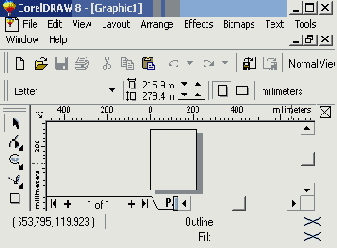
Первое что нужно сделать, настроить формат бумаги. Это важный момент, который позволит нам делать макет рисунка. Выбирая размер рисунка нужно подумать о принтере, на котором Вы будете производить распечатку. Хотя Corel позволяет распечатывать на нескольких листах, клеить не очень приятно. Настройка бумаги производится в Layout – Page Setup.
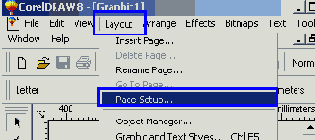
Появится диалоговое окно настройки формата бумаги.
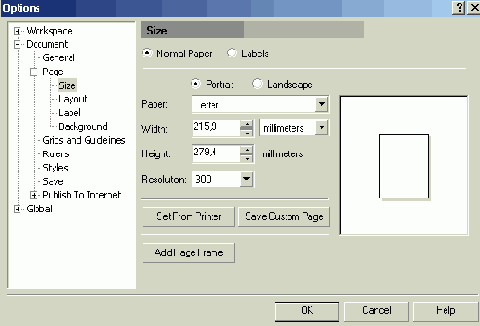
Первая настройка Normal Paper и Label. С нормальной бумагой понятно один лист, а вот Label это интересно. Если выберите Label.
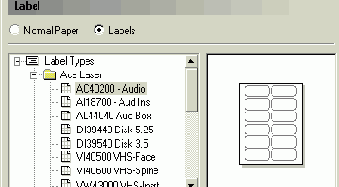
То впоследствии создав один рисунок.
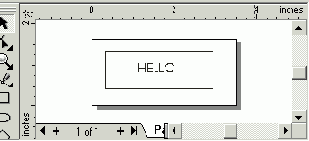
При распечатке он будет размножен на указанное количество. Хотя этого можно добиться и другими способами, данный наиболее быстрый.
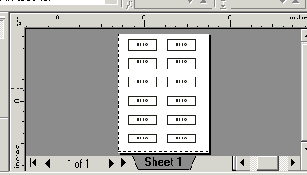
Попередній крок | Наступний крок |
Автор Sake